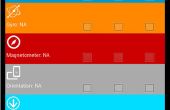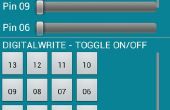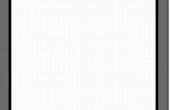Paso 1: Android controla luces y energía - Inicio rápido
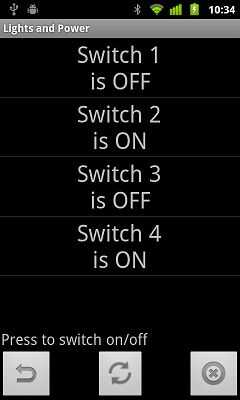

1) android controla luces y energía – guia
Esta guia le dará control de 4 interruptores desde tu móvil Android.
Los interruptores se denominan Switch 1, 2 interruptor, interruptor 3 y 4 interruptor y corresponden a los bloques de terminales placa relé 1,2,3 y 4.
El Android pfodApp muestra el estado actual de cada uno, encender o apagar. (El siguiente paso en este tutorial te muestra cómo establecer sus propios nombres para los interruptores).
Esta es la lista de partes de lo que necesitas y donde he comprado mis partes, también contiene fuentes alternativas de Estados Unidos para las piezas que compré en Australia.
Inicio rápido
1) instalar el IDE de Arduino desde http://arduino.cc/en/Guide/HomePage
2) Abra un nuevo archivo y copie este código en la ventana IDE, conectar el Arduino Uno mediante el cable usb y programa. Luego desconecte el cable USB.
3) ponga los interruptores en la placa de Bluetooth. Coloque el interruptor de 3V/5V a 5V y coloque el interruptor de a Board/To FT232 para la posición de tablero.
Enchufe 4) los tres juntos placas Arduino, Bluetooth, placa de relé. Asegúrese de que los pasadores que todo alinear correctamente...
5) enchufe el cargador de pared USB a la placa Arduino mediante el cable USB, para que potencia todas tres juntas.
6) descarga pfodApp para tu móvil Android.
7) par tu móvil con el escudo de Bluetooth y configurar una conexión de pfod llamada luces y energía, como se describe aquí.
8) empezar a pfodApp y haga clic en el interruptor 1 a 4 botones para activar o desactivar los relés. Verifique entre los bornes COM y NC para terminales 1 a 4 con un multímetro en Ohms.
9) tienen un electricista instale en una red clasificada caja y alambre los relés a los puntos de luces/energía que desea controlar. Si desea personalizar los nombres de los interruptores de proceder al paso siguiente antes de instalar.
10) terminado.
El siguiente paso le mostrará cómo editar el código de Arduino para dar a los interruptores de sus propios nombres.